Google ima aplikaciju Zadaci kojoj pristupate iz gmail-a ili iz android aplikacije.
Zadacima pristupate tako što kliknete na zadaci na ikonicu sa desne strane.
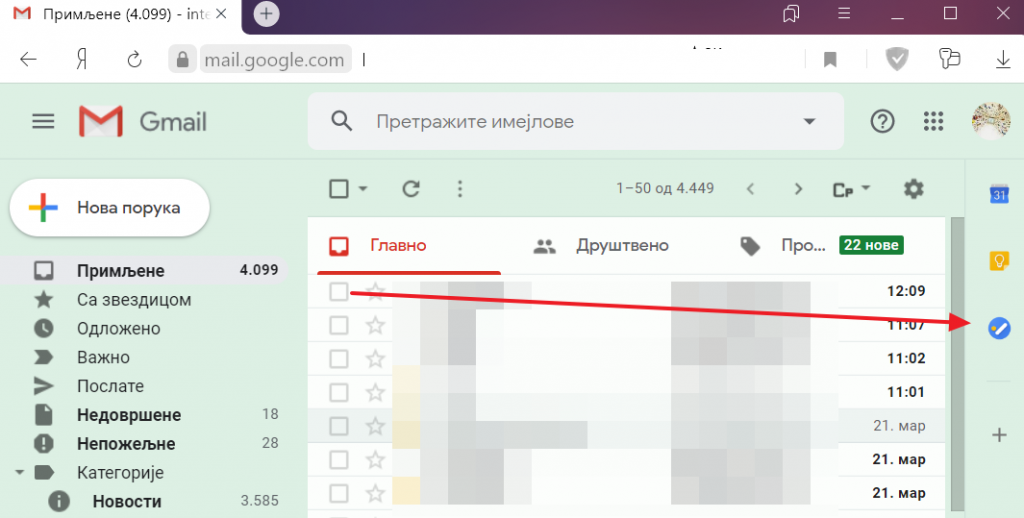
Prevlačenjem im lako menjate redosled. Klikom na ikonicu možete za svaki zadatak unesti više detalja kao što su datum i informacija. Pomoću prečica Shift + Tab možete praviti i podzadatke. Kada završite sa zadatkom samo ga štiklirajte.
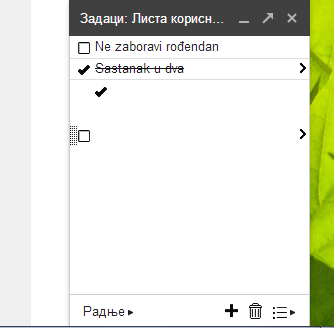
Posle možete da ih uklonite klikom na Radnje, pa na ukloni zadatke.
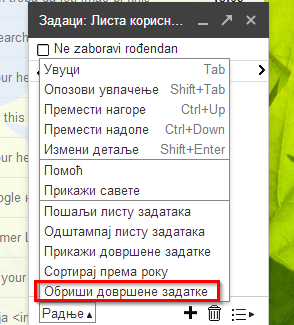
Lako ih organizujete u liste, tako što kliknete na dugme u donjem desnom uglu.
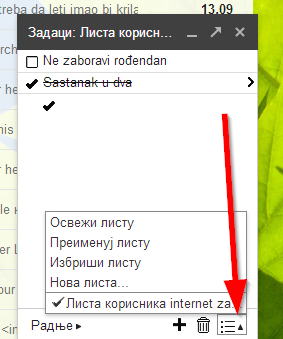
Pristigli mejl možete direktno pretvoriti u zadatak, tako što odete na Još (More) meni iznad pojedinačnog mejla i kliknete na Dodaj u zadatke.
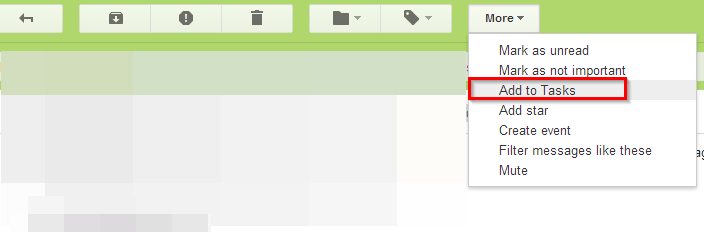
Rad sa zadacima u mobilnoj aplikaciji još je jednostavniji.